Como destacar células vazias no planilhas google
Você pode usar o recurso de fórmula personalizada no Planilhas Google para destacar células vazias em um intervalo específico.
O exemplo a seguir mostra como usar a função de fórmula personalizada na prática.
Exemplo: como destacar células vazias no Planilhas Google
Digamos que temos o seguinte conjunto de dados no Planilhas Google que contém informações sobre vários jogadores de basquete:
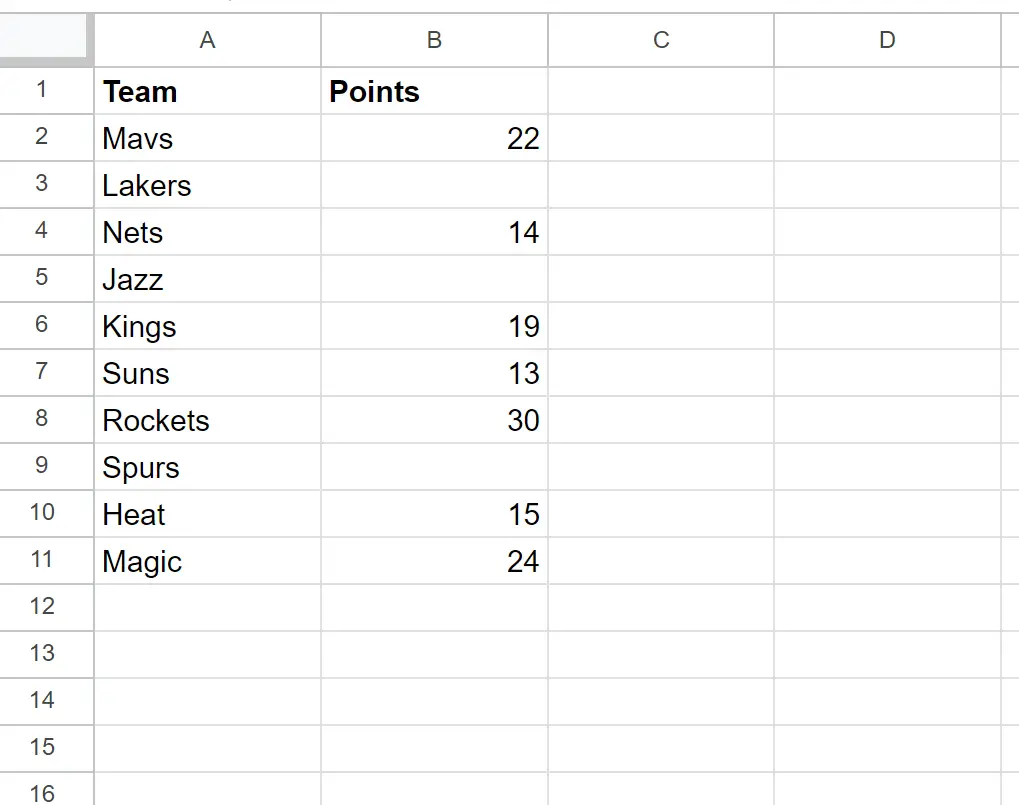
Agora suponha que queiramos destacar cada célula vazia na coluna Pontos .
Para fazer isso, podemos destacar as células no intervalo B2:B11 , clicar na guia Formatar e depois em Formatação Condicional :
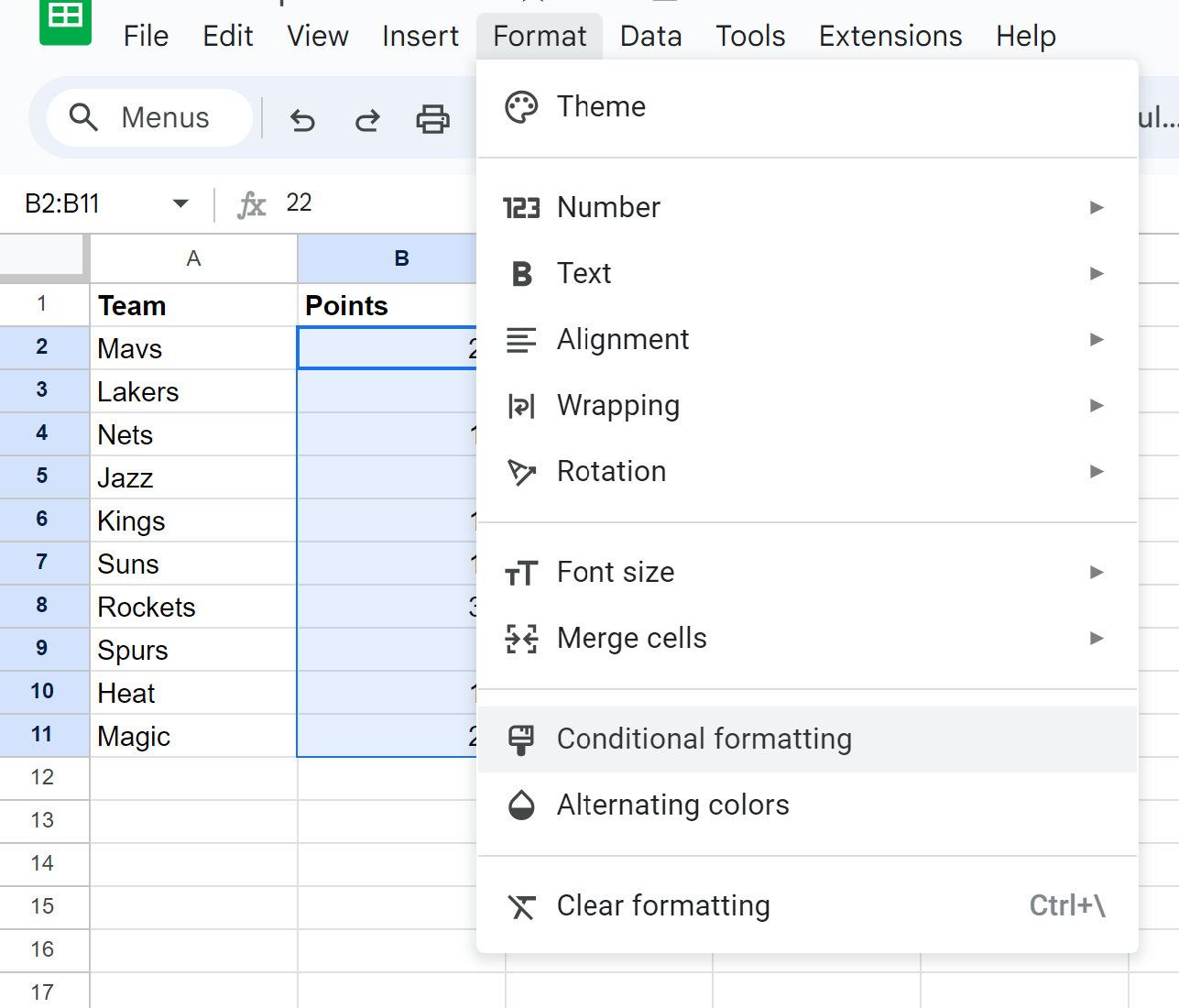
No painel Regras de Formatação Condicional que aparece no lado direito da tela, clique no menu suspenso Formatar células se, escolha A fórmula personalizada é e insira a seguinte fórmula:
=ISBLANK(B2)
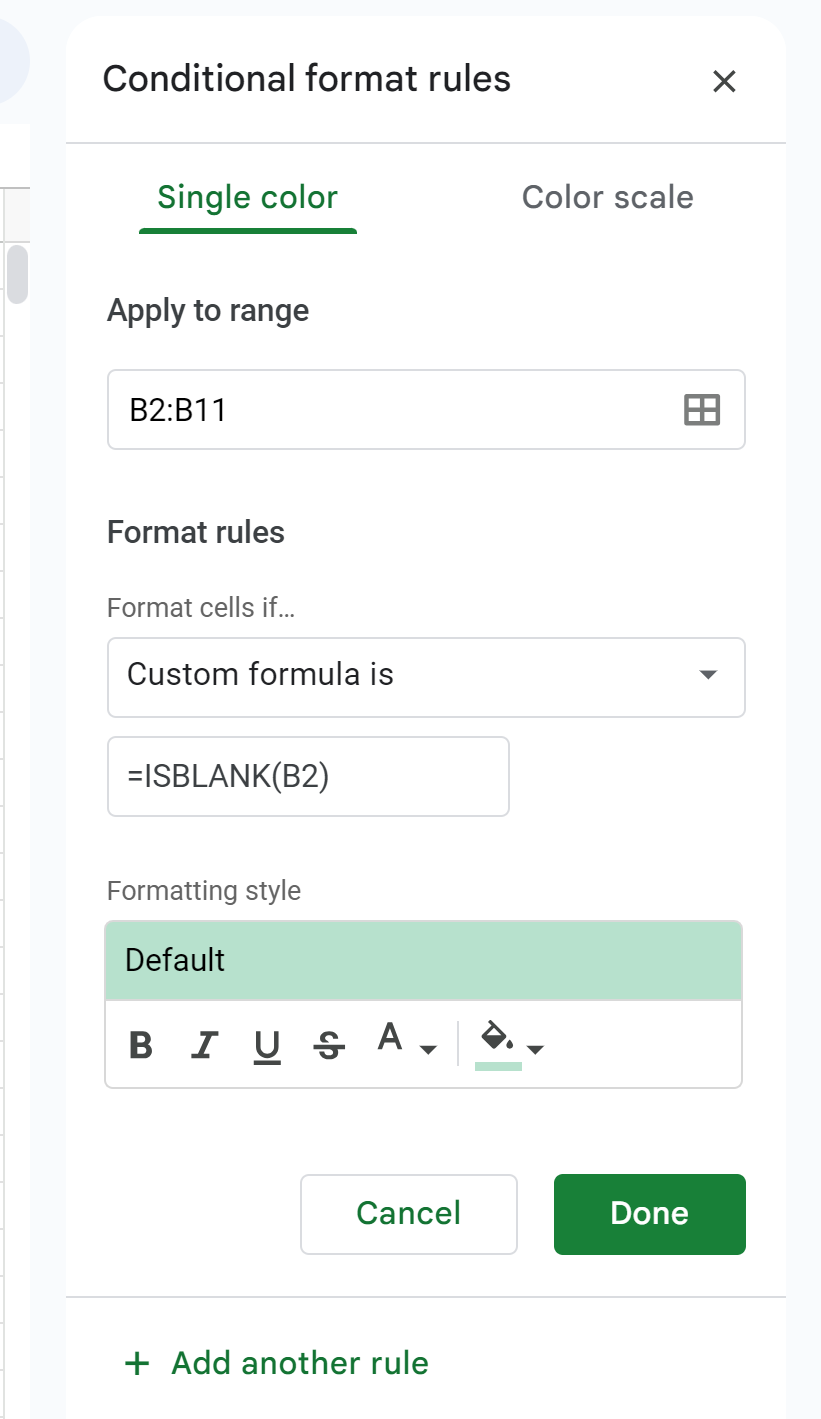
Depois de clicar em Concluído , cada uma das células vazias na coluna Pontos será destacada automaticamente:
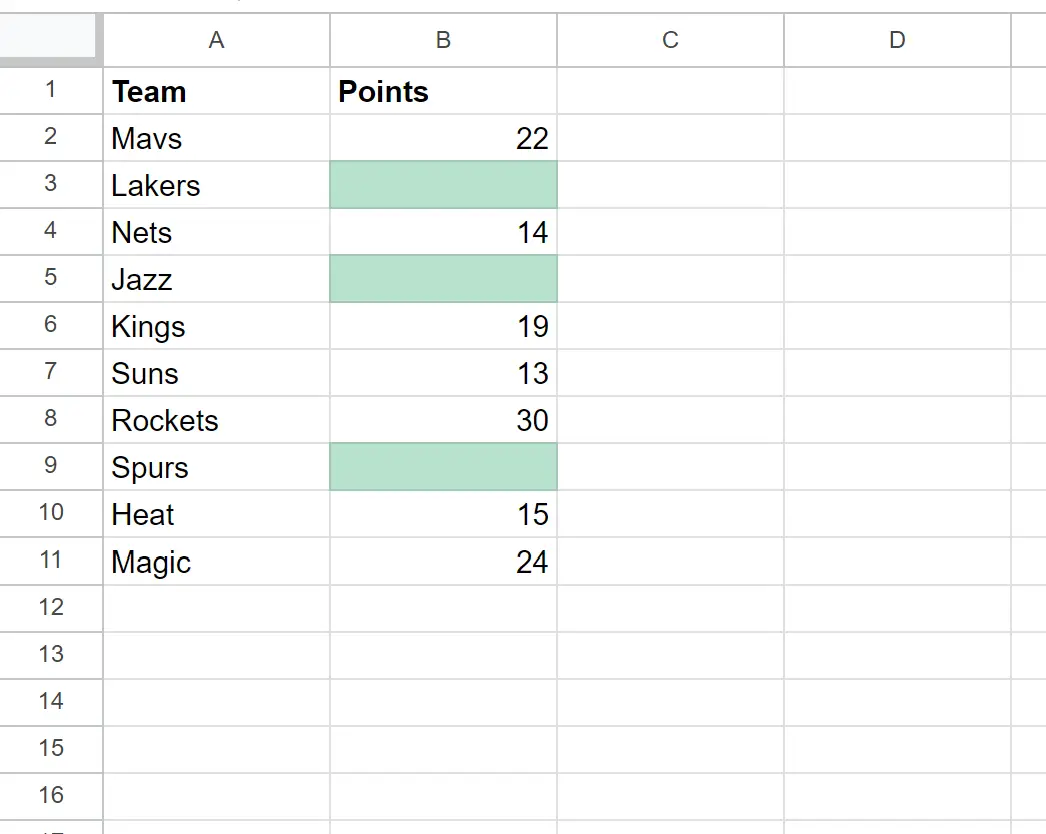
Nota : Optamos por usar um preenchimento verde claro para a formatação condicional neste exemplo, mas você pode escolher qualquer cor e estilo que desejar para a formatação condicional.
Recursos adicionais
Os tutoriais a seguir explicam como realizar outras tarefas comuns no Planilhas Google:
Planilhas Google: formatação condicional entre dois valores
Planilhas Google: use “Not Equal” na formatação condicional
Planilhas Google: formatação condicional se outra célula contiver texto